HP ProDesk 400 G5 Base Model Small Form Factor PC Bedienungsanleitung
Stöbern Sie online oder laden Sie Bedienungsanleitung nach Nein HP ProDesk 400 G5 Base Model Small Form Factor PC herunter. HP ProDesk 400 G5 Base Model Small Form Factor PC Benutzerhandbuch
- Seite / 53
- Inhaltsverzeichnis
- LESEZEICHEN




- Уведомление о безопасности 3
- Об этом руководстве 5
- Содержание 7
- 1 Характеристики продукта 9
- Компоненты задней панели 11
- Расположение серийного номера 11
- 2 Модернизация оборудования 12
- Снятие передней панели 15
- Разъемы системной платы 19
- Модификация системной памяти 20
- Расположение дисководов 27
- Установка замка безопасности 39
- А Замена батареи 45
- Б Электростатические разряды 49
- В Инструкции по эксплуатации 50
- Подготовка к транспортировке 51
- Г Доступность 52
- Указатель 53
Inhaltsverzeichnis
Справочное руководство по работе с оборудованиемПрофессиональный ПК HP ProDesk 400 G5 в корпусе малого форм-фактора (SFF)
Элементы управления на передней панелиКонфигурация дисководов может изменяться в зависимости от модели. Некоторые модели снабжены декоративной заглушк
Компоненты задней панели1 Разъем аудиовхода 5 Разъем монитора VGA2 Разъем RJ-45 (сеть) 6 Порты USB (4)3 Гнездо аудиовхода для звуковых устройств с пит
2 Модернизация оборудованияОсобенности обслуживанияДанный компьютер обладает функциональными особенностями, упрощающими его модернизацию и обслуживани
Снятие защитной панели компьютераЧтобы получить доступ к внутренним компонентам, необходимо снять защитную панель:1. Снимите и отсоедините все защитны
Замена защитной панели компьютераУстановите панель на компьютер (1), сдвиньте ее вперед (2) и затяните винт с накатной головкой (3), чтобы закрепить п
Снятие передней панели1. Снимите/откройте устройства безопасности, препятствующие открытию компьютера.2. Извлеките все съемные носители, такие, как ко
Снятие декоративной заглушки лицевой панели плоского оптического дисководаНа некоторых моделях установлена декоративная заглушка для плоского оптическ
Установка передней панели на местоВставьте три выступа в нижней части панели в прямоугольные отверстия корпуса (1), затем прижмите панель к корпусу (2
Изменение конфигурации с "настольной" на "башенную"Компьютер с уменьшенным корпусом можно устанавливать в вертикальном положении с
Разъемы системной платыСведения о разъемах системной платы вашей модели см. на следующем рисунке и в таблице.НомерРазъем системной платы Маркировка ра
© HP Development Company, L.P., 2018.Windows является товарным знаком или зарегистрированным товарным знаком корпорации Майкрософт в США и (или) други
Модификация системной памятиКомпьютер поставляется с синхронной динамической памятью произвольной выборки с удвоенной скоростью передачи 4 поколения (
заполнении каналов одним модулем памяти DIMM в 2 ГБ и тремя модулями DIMM по 1 ГБ канал A следует заполнить модулем DIMM емкостью 2 ГБ и одним модулем
6. Откройте обе защелки разъема для модуля памяти (1), затем вставьте модуль памяти в разъем (2). Вставьте модуль в разъем до упора и убедитесь в том,
Извлечение или установка платы расширенияКомпьютер снабжен одним гнездом расширения PCI Express x1 и одним гнездом расширения PCI Express x16.ПРИМЕЧАН
ПРИМЕЧАНИЕ. Перед извлечением установленной платы расширения отключите от нее все кабели.а. При установке карты расширения в свободное гнездо PCI Expr
в. При извлечении платы расширения PCI Express x16 отведите удерживающий рычажок, расположенный в задней части гнезда, от платы (1). Затем аккуратно п
11. Для установки новой карты расширения расположите ее непосредственно над гнездом расширения на системной плате, а затем перемещайте ее по направлен
14. Установите на место крышку корпуса.15. Присоедините кабель питания и все внешние устройства, а затем включите компьютер.16. Закройте все защитные
Извлечение и установка дисководовПри установке дисководов соблюдайте следующие указания:● Основной жесткий диск Serial ATA (SATA) должен быть подключе
6. Отсоедините от задней панели оптического дисковода кабель питания (1) и кабель данных (2).7. Нажмите рычаг в задней части дисковода (1) и извлеките
Уведомление о безопасностиВНИМАНИЕ! Во избежание возможных ожогов или перегрева компьютера при работе не держите компьютер на коленях и не закрывайте
Установка тонкого оптического дисковода 9,5 мм1. Снимите/откройте устройства безопасности, препятствующие открытию компьютера.2. Удалите все съемные н
8. Задвиньте оптический дисковод в отсек через переднюю панель до упора (1), чтобы зафиксировать дисковод на месте (2).9. Подключите кабель питания (1
13. Снова подключите шнур питания и все внешние устройства, затем включите питание компьютера.14. Закройте устройства безопасности, которые были откры
7. Нажмите рычаг в задней части дисковода (1) и извлеките дисковод через отверстие в передней панели (2).8. Отсоедините кабель питания (1) и кабель да
9. Нажмите защелку фиксатора на кожухе дисковода (1), поверните кожух дисковода вверх (2), а затем сдвиньте защелки, расположенные сбоку кожуха дисков
● При извлечении 2,5-дюймового жесткого диска выверните четыре винта, которыми диск крепится к корзине для дисков (1), а затем извлеките диск из корзи
● При установке 2,5-дюймового жесткого диска задвиньте диск в корзину для дисков (1) и закрепите его четырьмя винтами с метрической резьбой M3 (2).ПРИ
13. Присоедините кабель питания (1) и кабель данных (2) к задней панели жесткого диска.14. Задвиньте оптический дисковод в отсек через переднюю панель
15. Подключите кабель питания (1) и кабель данных (2) к задней части дисковода.16. Установите на место защитную панель.17. Присоедините кабель питания
Установка замка безопасностиБлокировочные устройства, изображенные на этой и следующей страницах, можно использовать для защиты компьютера.Замок с защ
iv Уведомление о безопасности
Блокировочное устройство профессионального компьютера HP, вер. 21. Оберните тросик замка вокруг надежно закрепленного объекта.2. Прикрепите фиксатор т
3. Пропустите тросик замка через фиксатор тросика замка.ПРИМЕЧАНИЕ. Эта операция не требуется, если тросик замка был обернут вокруг стационарного объе
5. Пропустите тросик замка через направляющую тросика на мониторе.6. Прикрепите фиксатор кабелей для принадлежностей к рабочему столу с помощью соотве
7. Пропустите тросик замка через отверстия в фиксаторе тросиков принадлежностей.8. Прикрепите блокировочное устройство к корпусу с помощью прилагаемых
9. Вставьте палец, закрепленный на тросике, в замок (1) и нажмите кнопку (2), чтобы закрыть замок. Для открытия замка используйте прилагаемый ключ.10.
А Замена батареиБатарея, установленная в компьютере, служит для питания часов компьютера. При замене батареи используйте такую же, как была установлен
ПРИМЕЧАНИЕ. На некоторых моделях компьютеров для доступа к батарее необходимо извлечь внутренние компоненты.8. В зависимости от типа держателя батареи
б. Чтобы установить новую батарею, вставьте ее одним краем под выступ держателя положительным полюсом вверх (1). Нажмите на другой край батареи, чтобы
11. Запустите программу настройки компьютера и заново установите дату, время, пароли и все остальные системные параметры компьютера.12. Закройте устро
Б Электростатические разрядыЭлектростатический заряд, перетекающий с пальца или другого проводника, может повредить системную плату или другие устройс
Об этом руководствеДанное руководство содержит основные сведения по обновлению профессионального компьютера HP ProDesk.ВНИМАНИЕ! Указывает на опасные
В Инструкции по эксплуатации компьютера, уход за компьютером и подготовка к транспортировкеИнструкции по эксплуатации и уходу за компьютеромЧтобы прав
Меры предосторожности при работе с оптическими дисководамиПри использовании и чистке оптического дисковода следуйте приведенным ниже рекомендациям.Экс
Г ДоступностьHP разрабатывает, производит и продает продукты и услуги, которыми могут пользоваться любые пользователи, включая людей с ограниченными с
УказательББатареи замена 37безопасностьБлокировочное устройство профессионального компьютера HP 32замок с тросиком 31навесной замок 31Ддисководыподклю
vi Об этом руководстве
Содержание1 Характеристики продукта ...
Приложение В Инструкции по эксплуатации компьютера, уход за компьютером и подготовка к транспортировке ....
1 Характеристики продуктаФункциональные возможности стандартной конфигурацииФункциональные возможности компьютера зависят от конкретной модели. Для по


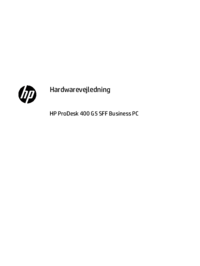



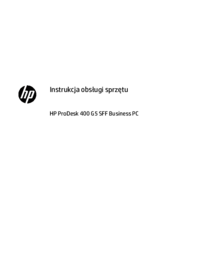


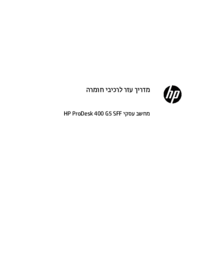















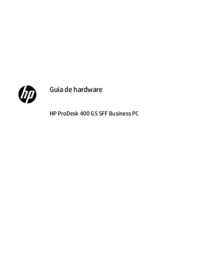



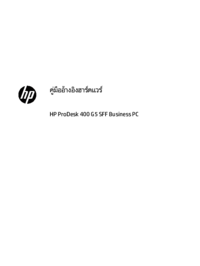




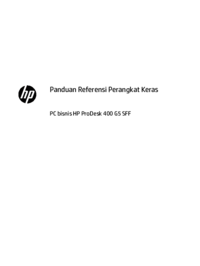

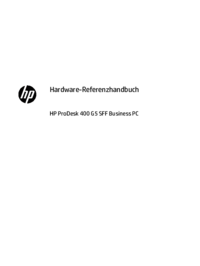


 (67 Seiten)
(67 Seiten) (13 Seiten)
(13 Seiten) (82 Seiten)
(82 Seiten) (84 Seiten)
(84 Seiten) (29 Seiten)
(29 Seiten) (86 Seiten)
(86 Seiten) (51 Seiten)
(51 Seiten) (16 Seiten)
(16 Seiten) (58 Seiten)
(58 Seiten) (90 Seiten)
(90 Seiten) (76 Seiten)
(76 Seiten) (51 Seiten)
(51 Seiten) (34 Seiten)
(34 Seiten)







Kommentare zu diesen Handbüchern